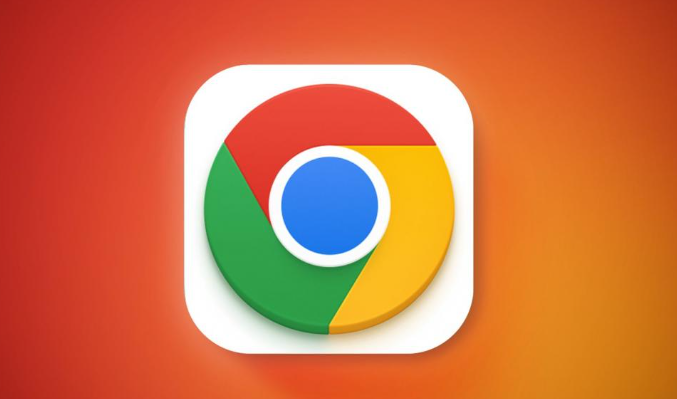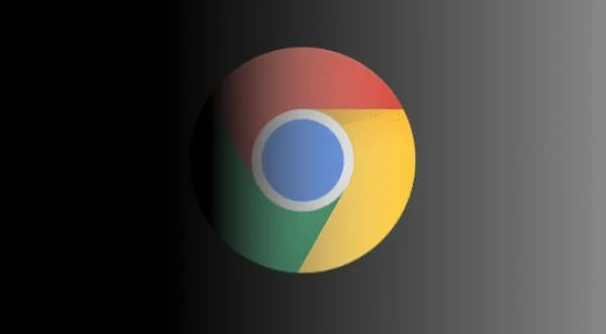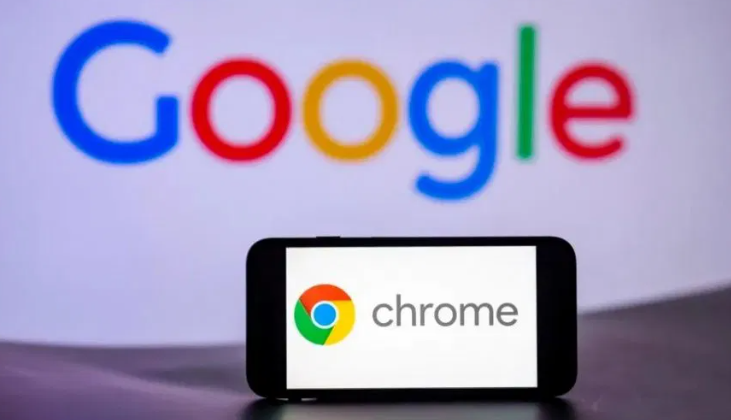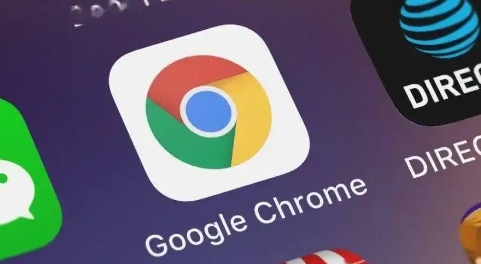详情介绍
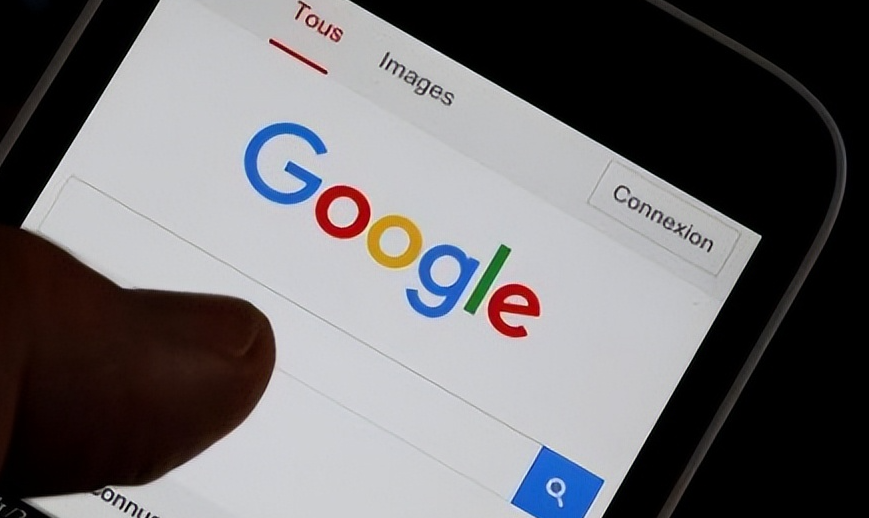
1. 开启硬件加速:打开Chrome浏览器,点击右上角的三个点,选择“设置”。在设置页面中,点击“高级”,然后在“系统”部分找到“使用硬件加速模式(如果可用)”选项,确保其处于开启状态。开启后,浏览器将能够更好地利用GPU的性能,从而提高图形渲染速度。但需注意,在某些情况下,硬件加速可能会导致兼容性问题,若遇到此类问题,可以尝试关闭硬件加速。
2. 更新显卡驱动:确保计算机的显卡驱动是最新版本。过时的显卡驱动可能无法充分发挥GPU的性能,甚至可能导致与Chrome浏览器的兼容性问题。可以访问显卡制造商的官方网站,下载并安装最新的驱动程序。
3. 优化浏览器设置:定期清理浏览器缓存和Cookie,以释放磁盘空间并提高浏览器的运行速度。在Chrome浏览器中,点击右上角的三个点,选择“更多工具”>“清除浏览数据”,选择合适的时间范围和数据类型进行清理。同时,减少浏览器扩展程序的数量,因为过多的扩展程序可能会占用系统资源,影响GPU渲染速度。只保留必要的扩展程序,并定期检查和更新它们。
4. 调整页面设置:对于一些网页,可以通过调整页面设置来优化GPU渲染效果。例如,在Chrome浏览器中,可以点击右上角的三个点,选择“设置”,在“外观”部分,调整页面的缩放比例、字体大小等设置,以适应不同的显示需求。此外,还可以尝试关闭一些不必要的页面特效,如动画、阴影等,以减轻GPU的负担。
5. 使用合适的网络环境:确保网络连接稳定,避免在网络信号弱或不稳定的情况下浏览网页,因为这可能会导致页面加载缓慢,影响GPU渲染速度。如果可能,尽量使用有线网络连接,以获得更稳定和高速的网络体验。
6. 关闭不必要的后台程序:在运行Chrome浏览器时,关闭其他不必要的后台程序,以释放更多的系统资源供浏览器使用。特别是一些占用CPU和内存较高的程序,如大型游戏、视频编辑软件等,可能会影响Chrome浏览器的性能。